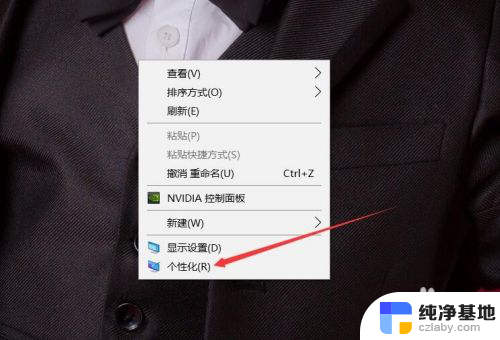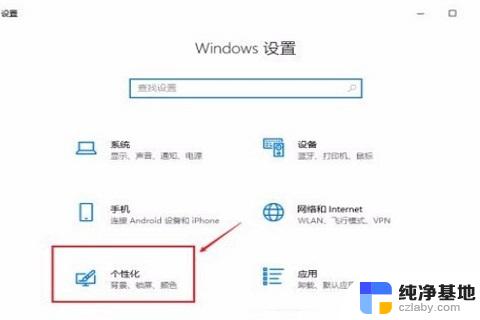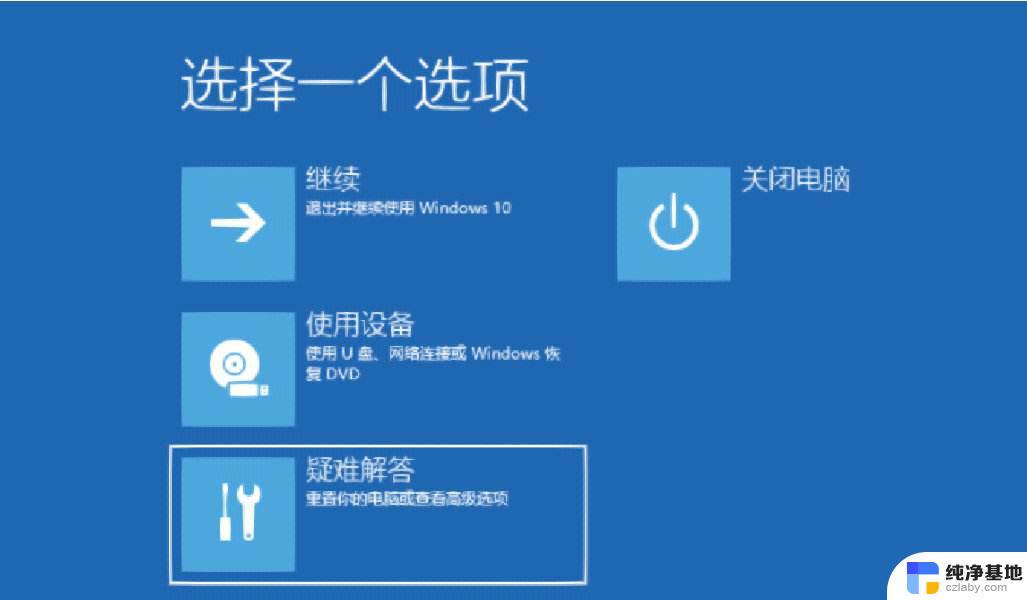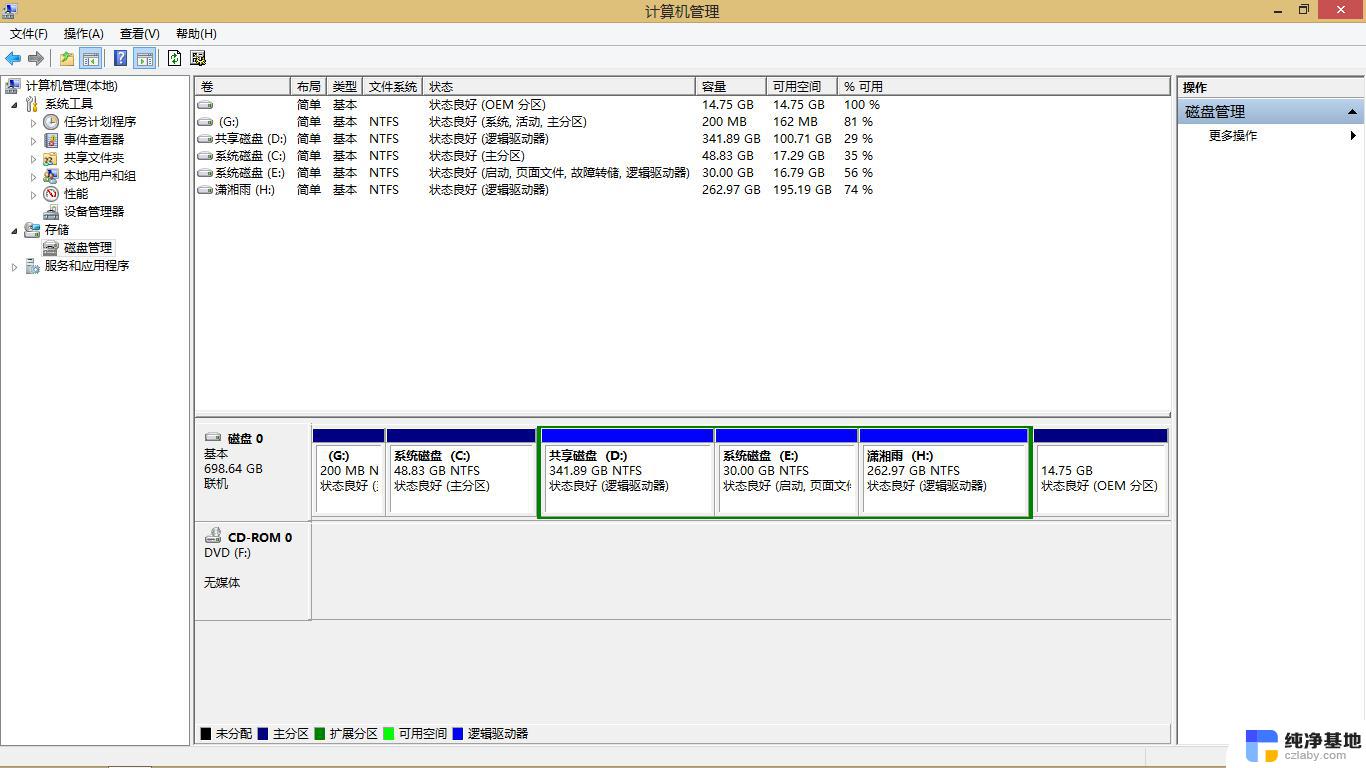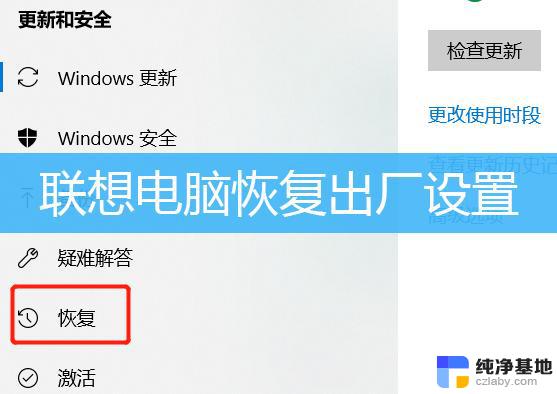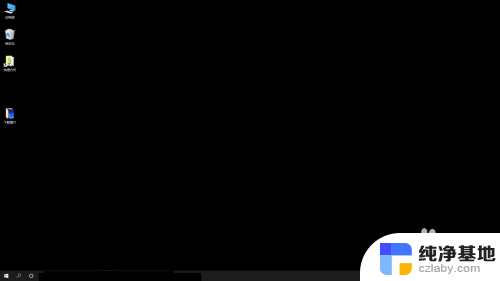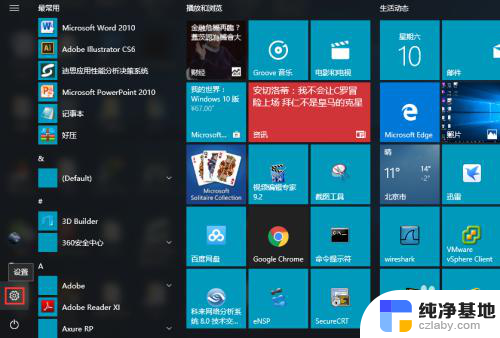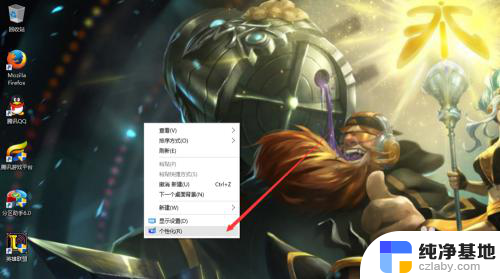电脑桌面全黑怎么恢复
更新时间:2024-04-09 18:07:31作者:yang
当我们使用Windows 10电脑时,有时候可能会遇到桌面背景突然变成全黑的情况,这种情况可能会让我们感到困惑和不知所措。但要恢复Win10桌面背景变成黑色的问题并不难修复。只需要按照一定的步骤进行操作,我们就可以轻松解决这个问题,让桌面恢复正常。接下来我们将介绍一些简单的方法来修复Win10桌面背景变成黑色的情况,希望对大家有所帮助。
具体步骤:
1.问题展示。
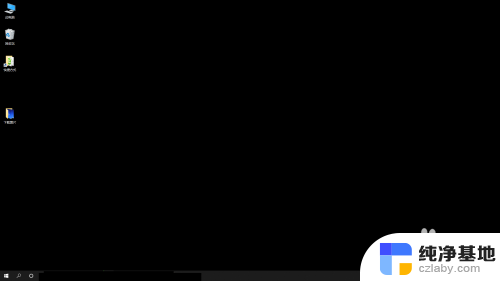
2.依次点击【开始】按钮>>【设置】选项。
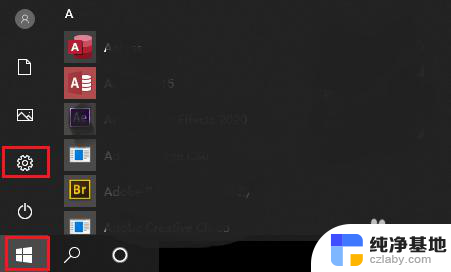
3.点击【轻松使用】。
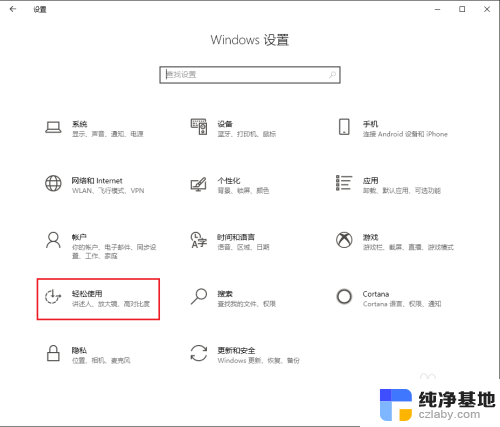
4.●向下滚动鼠标滚轮,找到“显示桌面背景图像”;
●桌面背景变黑,是因为下面的开关被关闭了。只需将其打开就可以显示桌面;
●点击“开关”按钮。
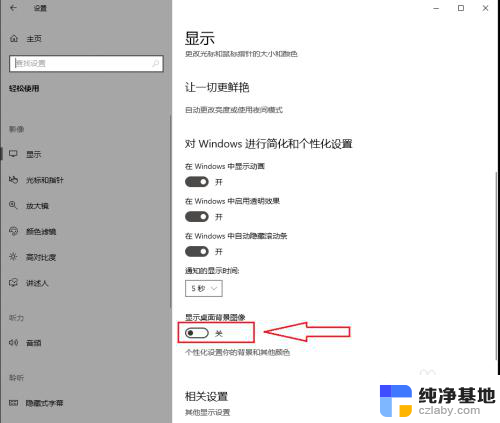
5.“显示桌面背景图像”被打开。
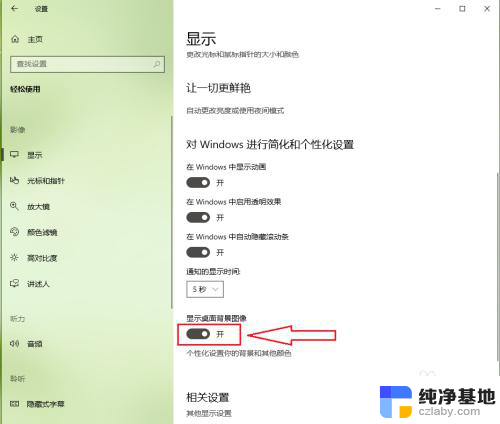
6.桌面恢复正常。

以上就是电脑桌面全黑怎么恢复的全部内容,有遇到这种情况的用户可以按照小编提供的方法来解决,希望能够帮助到大家。